Como desativar uma conta bancária cadastrada?
Entenda como apagar uma ou mais contas PJs do nosso Módulo Finanças
Na gestão de entradas e saídas financeiras da sua empresa, é possível que você não utilize mais determinada conta bancária e queira desativá-la da plataforma para deixar tudo mais organizado e atualizado de acordo com o seu momento. Isso é muito fácil. Veja abaixo como fazer!
Como desativar uma conta bancária cadastrada?
1. Na página principal da funcionalidade, encontre a conta que você deseja excluir, passe o cursor do mouse por cima e clique no lápis de edição;
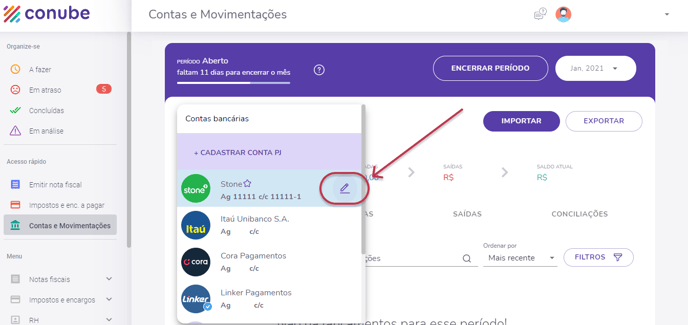
2. Depois disso, selecione “Desativar Conta”;
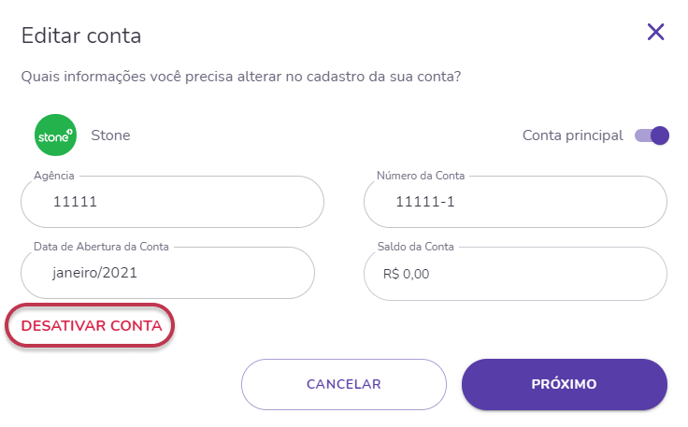
3. Confira as informações da conta selecionada e clique em “Próximo” para confirmar a desativação dessa conta do seu Módulo Finanças na plataforma Conube;
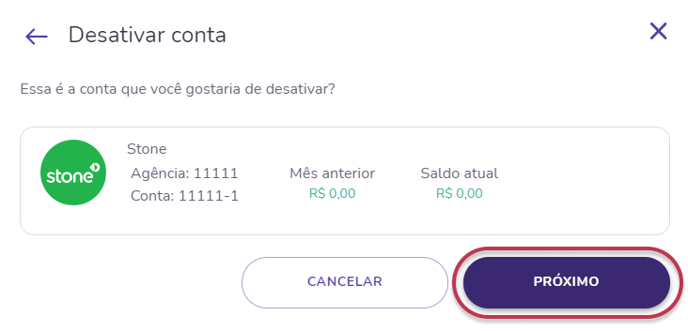
4. Selecione o motivo que te levou a desativar a conta e, se possível, uma descrição. Depois, é só clicar em “Desativar Conta”;

5. Por fim, um aviso aparecerá no canto inferior direito da tela confirmando que a conta foi desativada.
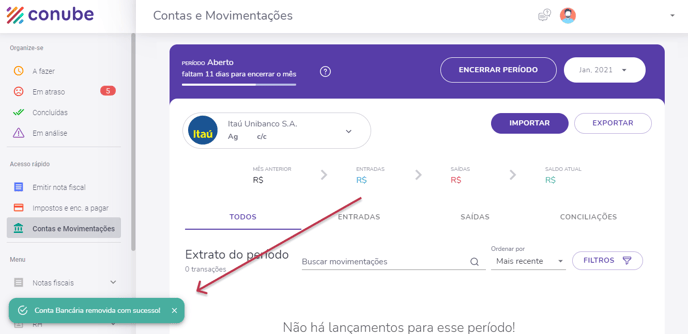
Prontinho! Viu como é simples? Se precisar de mais informações sobre nosso Módulo Finanças e da funcionalidade Contas e Movimentações, não deixe de consultar nosso guia de tutoriais.
Se quiser mais informações, acesse:
> Guia de Tutoriais do Módulo Finanças
Caso precise de alguma ajuda, estamos à disposição! 😀
